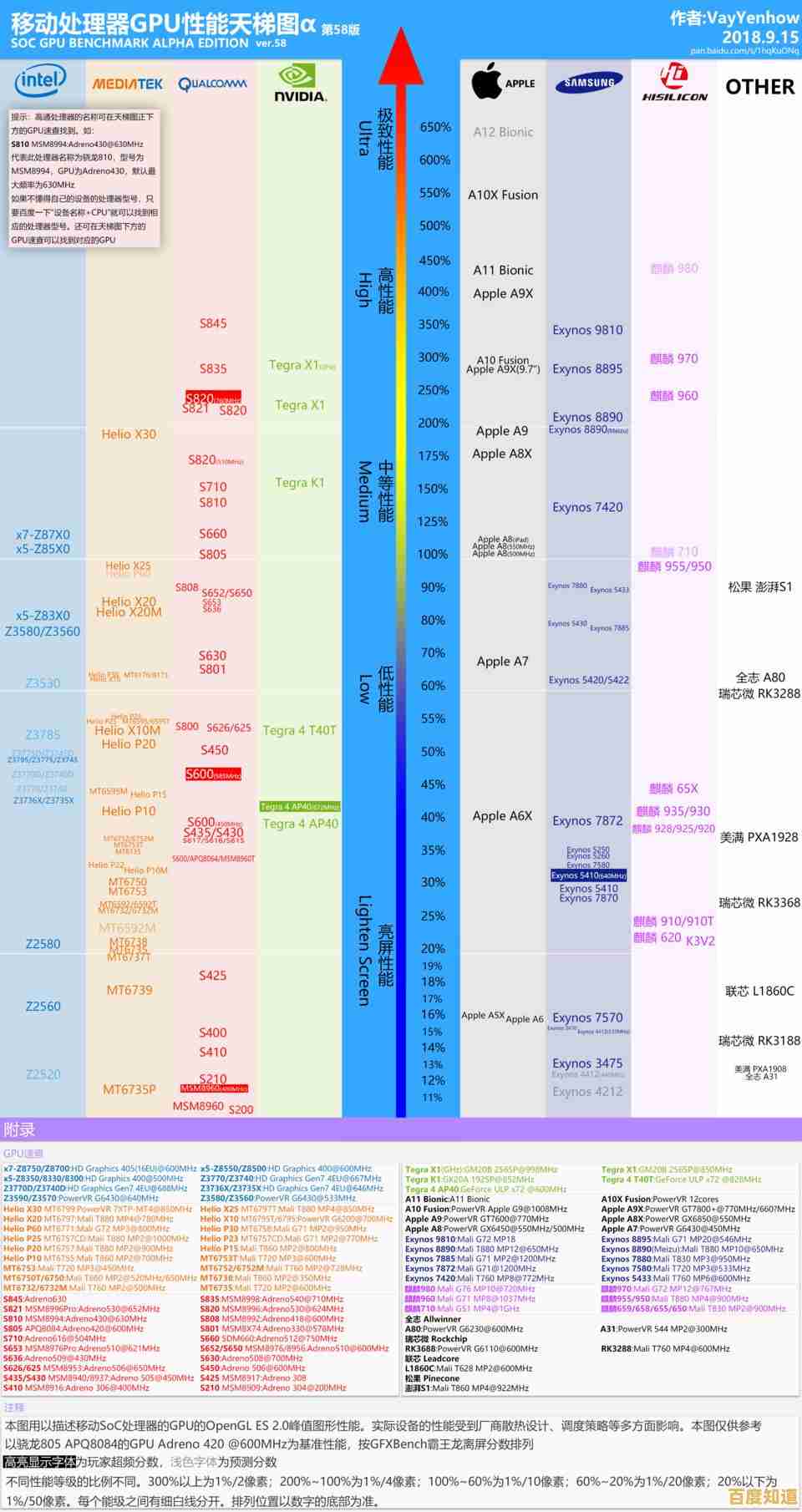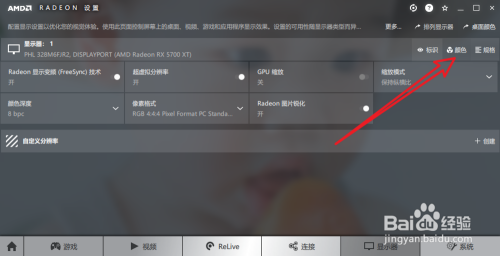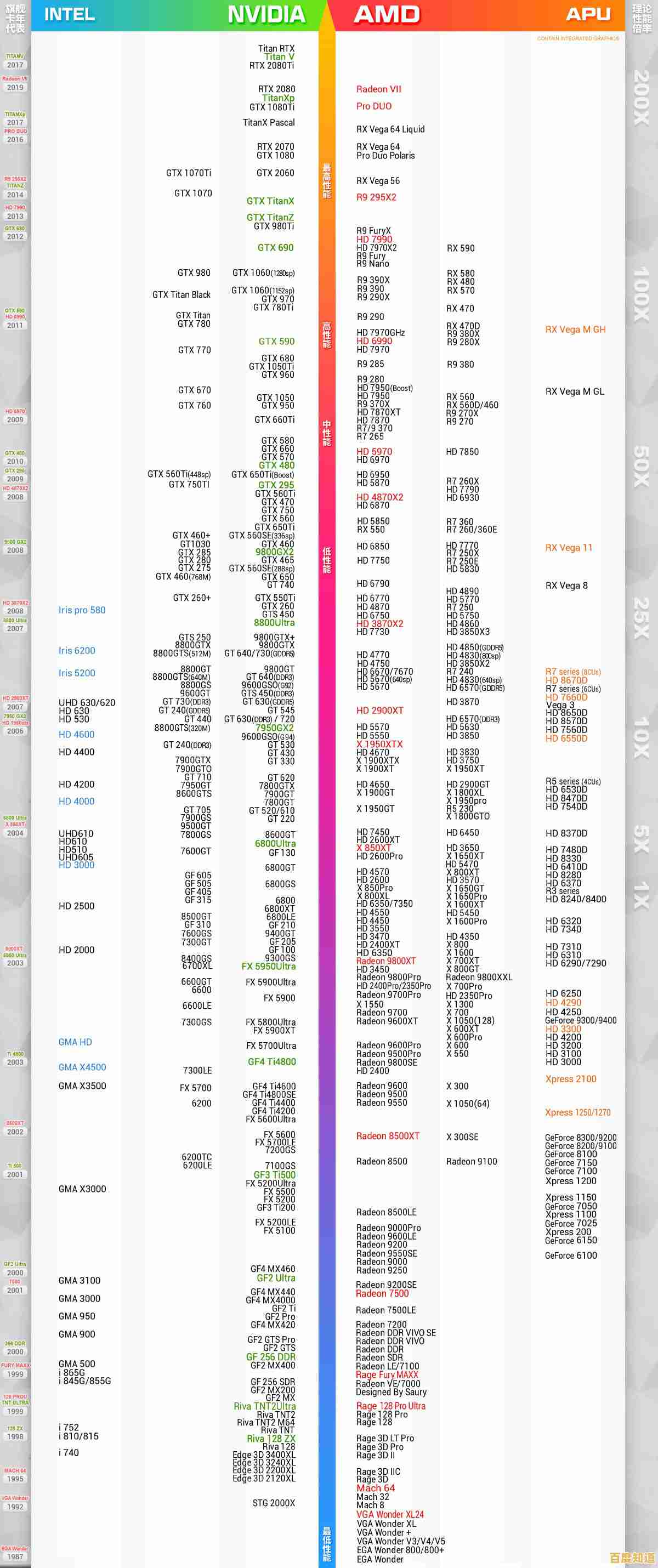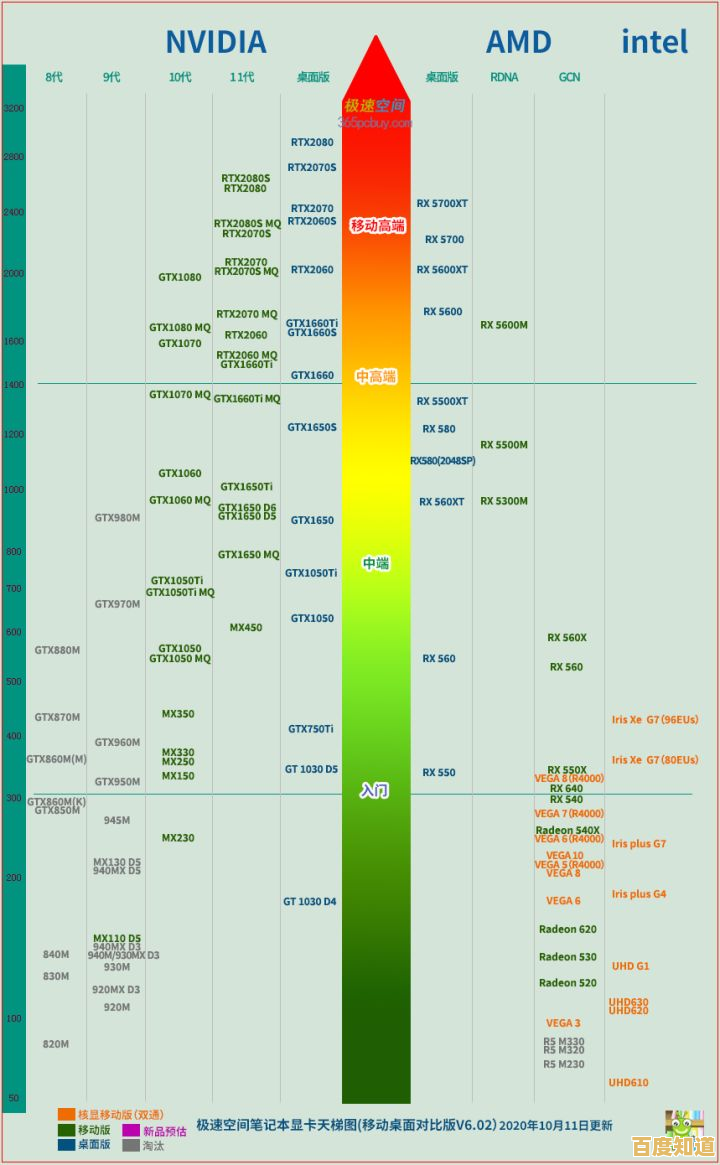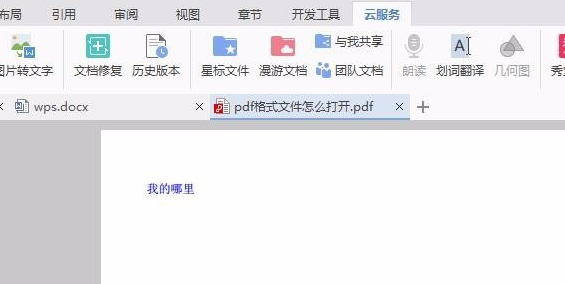电脑音量已开却无声音?小编教你快速排查与解决
- 问答
- 2025-11-06 01:37:26
- 8
(引用来源:太平洋电脑网、中关村在线、知乎数码区常见问题汇总)
电脑明明显示音量已经打开,但就是一点声音都没有,这种“哑巴”情况确实让人着急,别担心,这不是什么大难题,大部分情况我们自己动动手就能解决,下面我就把排查的步骤一步步告诉你,就像查案一样,从最简单、最可能的地方开始,一步步排除,找到那个“沉默”的元凶。
第一步:先检查最明显的“低级错误”
很多时候,问题就出在我们没注意到的小细节上。
-
静音键和物理旋钮: 最最最重要的,再看一眼电脑屏幕右下角那个小喇叭图标,确认它真的没有被划上红色的禁止符号(静音),如果你的键盘上有静音按键(比如F1到F12上某个带喇叭图标的键),也按一下试试,如果是台式机,别忘了检查一下音箱本身的电源开关和音量旋钮,是不是没开或者被扭到了最小,还有,耳机插孔有没有插错或者没插紧?这些看似幼稚的检查,往往能直接解决问题。(引用来源:知乎用户高频提问总结)
-
播放设备选错了: 电脑上可能有多个设备能发出声音,比如内置扬声器、外接音箱、蓝牙耳机、显示器自带喇叭等,有时候我们插拔过设备,系统可能就“犯糊涂”了,把声音输出到了错误的设备上,解决方法是:用右键点击屏幕右下角的小喇叭图标,选择“打开声音设置”(在Windows 10/11中),然后找到“输出”选项,点击“选择输出设备”,看看当前默认的是哪个设备,把它切换成你现在正在使用的设备,扬声器”或者你音箱的品牌型号,切换之后,马上播放点声音试试。(引用来源:微软官方支持页面思路)
第二步:如果基础检查没用,我们来调整“软件设置”
如果硬件连接都没问题,那可能就是驱动或系统设置的小脾气。
-
重启音频服务: 有时候负责声音的服务程序“卡住”了,重启它就能好,方法很简单:同时按下键盘上的“Ctrl + Shift + Esc”键,打开任务管理器,点击“服务”选项卡,在列表里找到一个叫“Windows Audio”的服务,右键点击它,选择“重新启动”,这个操作就像给声音系统来了个快速重启,经常有奇效。
-
更新或重新安装声卡驱动: 驱动可以理解为让硬件和系统沟通的“翻译官”,如果这个“翻译官”生病了(损坏或过时),声音自然就没了,你可以通过“设备管理器”来检查,在桌面“此电脑”图标上点右键,选“管理”,然后找到“设备管理器”,在里面展开“声音、视频和游戏控制器”,你会看到你的声卡设备(比如Realtek High Definition Audio之类的),在它上面点右键,可以选择“更新驱动程序”,让系统自动搜索最新版,如果更新没用,可以尝试“卸载设备”,然后重启电脑,系统通常会自动重新安装一个驱动,注意,卸载前最好确保电脑能联网。(引用来源:中关村在线驱动问题处理指南)
-
运行音频疑难解答: Windows系统自带了一个很智能的“医生”,你可以在“设置”里搜索“疑难解答”或“查找并修复问题”,然后选择“播放音频”疑难解答,跟着向导一步步来,系统会自动检测并尝试修复一些常见的音频问题,这个工具很省心,可以优先试试。
第三步:深入排查“硬件本身”的可能性
如果软件层面都试过了还是没声音,那我们就要怀疑是不是硬件出了问题。
-
用排除法测试设备: 把你的音箱或耳机拔下来,插到另一台正常的电脑或者手机上试试,如果在那上面也没声音,那基本可以确定是音箱或耳机本身坏了,如果插到别的设备上声音正常,那问题就出在你的电脑主机上。
-
检查接口和内部连接(针对台式机): 如果你是台式机用户,并且有一定动手能力,可以打开机箱侧板(注意:务必先断电!拔掉主机电源线!),检查一下主板和机箱前面板音频接口的连接线是否松动,不过这个操作有一定风险,如果你不熟悉,不建议轻易尝试。
-
系统还原或检查BIOS(最后的手段): 如果你记得声音出问题之前安装过什么软件或更新,可以尝试使用系统的“系统还原”功能,把电脑恢复到之前一个正常的时间点,极少数情况下,主板BIOS中的音频设置被禁用了,可以尝试开机时按特定键(如Del、F2等)进入BIOS,检查一下“HD Audio”或“Onboard Audio”之类的选项是否处于“Enabled”(启用)状态,这个操作也需要谨慎。
总结一下排查顺序就是:
外接设备开关和连接 → 系统默认播放设备选择 → 重启音频服务 → 运行系统疑难解答 → 更新/重装声卡驱动 → 用其他设备测试音箱/耳机是否完好。
按照这个从简到繁的顺序,绝大多数电脑没声音的问题都能被找出来并解决掉,希望你的电脑能尽快“开口说话”!

本文由但半青于2025-11-06发表在笙亿网络策划,如有疑问,请联系我们。
本文链接:http://jing.xlisi.cn/wenda/72484.html